
- •1Общее описание
- •Регистрация рабочего времени сотрудников
- •Регистрация прихода сотрудника на работу
- •Регистрация временного ухода сотрудника с рабочего места
- •Регистрация возвращения на рабочее место
- •Регистрация ухода сотрудника с работы
- •Просмотр детализированной информации о рабочем времени
- •Расчет отработанного времени
- •Расчет отработанного времени за день
- •Расчет отработанного времени за неделю
- •Расчет отработанного времени за произвольный период
- •Коррекция учтенного отработанного времени
- •Введение дополнительного времени
- •Регистрация сообщения на следующий день
- •Просмотр информации о статусе рабочего времени других сотрудников
- •Регистрация ожидаемого времени прихода/ухода
- •Внесение сотрудника в личный список или в список уведомлений
- •Личный список
- •Добавление сотрудника в личный список
- •Удаление сотрудника из личного списка
- •Список уведомлений
- •Добавление сотрудника в список уведомлений
- •Изменение параметров списка уведомлений
- •Удаление записи из списка уведомлений
- •Статус сотрудников
- •Просмотр статистики рабочего времени сотрудников
- •Длительные отсутствия
- •Регистрация отсутствия
- •Журнал аудита
- •Блок Параметры отображения
- •Блок События
- •Поиск и просмотр записей аудита рабочего времени стандартными методами cboss
- •Поиск и просмотр записей аудита рабочего времени при помощи фильтра
- •3Управление служебными заданиями Процедура исполнения служебного задания Определения
- •Регистрация служебного задания.
- •Получение задания
- •Выполнение служебного задания.
- •Приемка
- •Ответственность
- •Статус задачи и его изменение.
- •Управление служебными заданиями
- •Постановка задачи Постановка задачи одному сотруднику
- •Постановка задачи нескольким сотрудникам
- •Отказ исполнителя от выполнения задачи
- •Эскалация проблемы при отказе от задачи
- •Изменение сотрудников в задаче
- •Изменение прогнозируемой трудоемкости
- •Удаление папки
- •Протокол выполнения задачи
- •Возможности постановщика, контролера и исполнителя
- •Исполнение служебных заданий
- •Периодические задания
- •Постановка периодического задания
- •Распределение времени
- •Изменение процента выполнения служебного задания
- •Изменение времени, затраченного на этап выполнения служебного задания
- •Просмотр статистики по распределению отработанного времени
- •Планирование и отчетность
- •Подготовка коммуникации
- •Требования к содержанию сообщения
- •Ведение восходящих коммуникаций
- •Ведение нисходящих коммуникаций
- •Почта cboss Общее описание
- •Операции с папками писем Создание новой папки
- •Изменение названия папки
- •Удаление папки
- •Перемещение папки по дереву папок
- •Операции с письмами
- •Поиск и просмотр писем
- •Механизм оповещения пользователей о поступлении новых писем
- •Поиск и просмотр переписки двух пользователей
- •Создание и отправка письма
- •Аннулирование отправленного письма
- •Быстрая подготовка ответа на письмо
- •Пересылка письма
- •Перемещение писем в архив
- •Перемещение одного письма в архив
- •Перемещение нескольких или всех писем в архив
- •Перемещение письма в другую папку
- •Печать письма
- •Операции с черновиками и шаблонами
- •Поиск и просмотр черновиков и шаблонов
- •Создание и отправка письма на основе черновика/шаблона
- •Работа с Группами пользователей
- •Создание новой группы пользователей
- •Изменение состава группы
- •Служебные записки
- •Создание новой служебной записки
- •Изменение параметров служебной записки
- •Изменение маршрута служебной записки
- •Создание служебной записки на основе письма
- •Постановка служебного задания на основе служебной записки
- •Отзыв служебной записки
- •Перемещение служебной записки в архив
- •Извлечение служебной записки из архива
- •Наложение резолюции на служебную записку
- •Аннулирование резолюции
- •Доска объявлений
- •Поиск доски объявлений
- •Создание сообщения
- •Удаление сообщения или раздела из дерева объявлений
- •Изменение параметров сообщения или раздела
- •Перемещение сообщения или раздела в другой раздел или на другую доску объявлений
- •Отметка факта ознакомления с сообщением на доске объявлений
- •Отметка сообщения как актуального
- •Отметка сообщения как неактуального
- •Поиск сообщений на доске объявлений стандартными методами
- •Поиск сообщений с использованием поисковой строки
- •Поиск сообщений по ключевым словам присоединенных к ним приложений
- •Создание раздела в дереве объявлений
- •Оформление подписки на раздел доски объявлений
- •Отказ от подписки на раздел доски объявлений
- •1. Отказ от подписки на один раздел
- •2. Отказ от подписки на выбранные разделы
- •Просмотр списка сотрудников, прочитавших или не прочитавших сообщение
- •Фонды и фондовые счета
- •Структура заработной платы
- •Оценки деятельности
- •Базовые операции Поиск и просмотр оценок деятельности сотрудников
- •Создание новой оценки деятельности сотрудника
- •Изменение оценки деятельности сотрудника
- •Отмена оценки деятельности сотрудника
- •Лицевой счет сотрудника
- •Базовые операции Поиск и просмотр информации о зарегистрированных операциях с лицевым счетом сотрудника
- •Авансовые отчеты Назначение
- •Базовые операции
- •Штатные единицы
- •Личные дела
- •Базовые операции
- •Поиск и просмотр личных дел сотрудников
- •Поиск и просмотр записей в личном деле сотрудника
- •Поиск и просмотр информации об образовании
- •7Контрольные вопросы
Поиск и просмотр переписки двух пользователей
Базовая операция позволяет найти и просмотреть переписку двух пользователей без использования стандартных методов CBOSSmis.
Для поиска писем определенного отправителя или получателя выполните следующие действия:
1. В окне Почта (см. Рис. 4 .41) в поле Дерево выберите необходимую папку.
Для поиска выбранной папки во вложенных папках заполните поле выбора Показывать в подчиненных разделах; для поиска выбранной папки во всех папках выделите папку Все и заполните поле выбора Показывать в подчиненных разделах.
У
4-11
становите курсор на необходимое значение в поле Отправитель и нажмите кнопку .
В окне отобразятся все письма выбранного
отправителя.
.
В окне отобразятся все письма выбранного
отправителя.
Для просмотра писем определенному адресату установите курсор на необходимого адресата в поле Получатель и нажмите кнопку . В окне отобразятся все записи о письмах, адресованных указанному получателю.
Для просмотра переписки определенного отправителя и получателя выполните следующие действия:
Найдите письмо, в котором отправителем и получателем являются необходимые лица, выполнив пп. 1–5 базовой операции Поиск и просмотр писем.
Установите курсор в любое поле записи о письме, кроме полей Отправитель и Получатель.
Нажмите кнопку . В окне отобразится вся переписка выбранных лиц.
Создание и отправка письма
Для
создания и отправки письма в окне Почта
(см. Рис. 4 .41) нажмите кнопку
![]() или кнопку
.
или кнопку
.
Рис. 4.45 Экранная форма Новое письмо
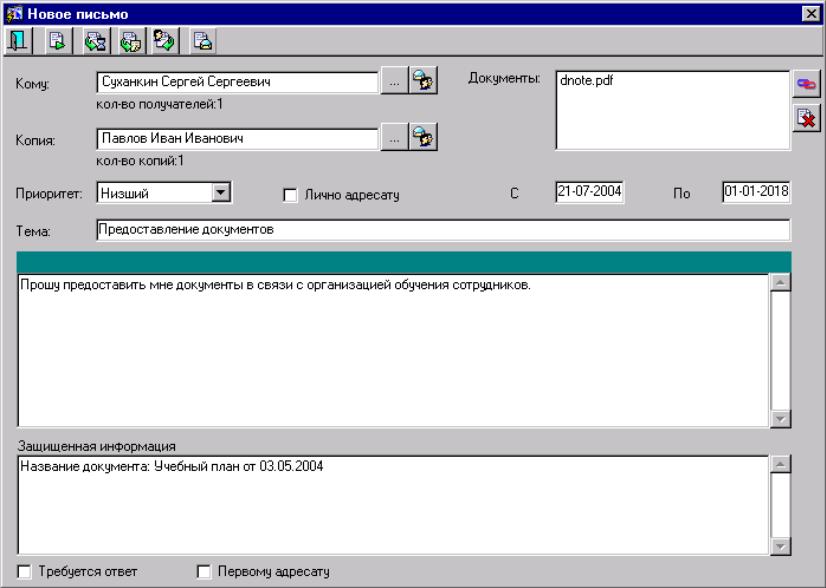
П
4-12
В поле Кому диалогового окна ЭФ Новое письмо (см. Рис. 4 .45) введите или выберите из списка фамилию, имя, отчество адресата (адресатов) сообщения [ F9 или
 (Кому)]. Если запуск ЭФ Новое письмо
выполнен при ответе на полученное в РМ
Почта сообщение, система автоматически
заполнит данное поле фамилией, именем,
отчеством отправителя исходного
сообщения. Для рассылки сообщения
нескольким пользователям нажмите
кнопку
(Кому)]. Если запуск ЭФ Новое письмо
выполнен при ответе на полученное в РМ
Почта сообщение, система автоматически
заполнит данное поле фамилией, именем,
отчеством отправителя исходного
сообщения. Для рассылки сообщения
нескольким пользователям нажмите
кнопку
 (Кому). Система осуществит переход
в ЭФ Список сотрудников, в которой
можно сформировать список адресатов
циркулярной рассылки, выбирая сотрудников
при помощи кнопок
(Кому). Система осуществит переход
в ЭФ Список сотрудников, в которой
можно сформировать список адресатов
циркулярной рассылки, выбирая сотрудников
при помощи кнопок
 ,
,
 ,
,
 ,
,
 и используя закладки: Сотрудники,
Подразделения,
и используя закладки: Сотрудники,
Подразделения,
При необходимости в поле Копия укажите адресата (адресатов) копии сообщения. Для этого введите или выберите из списка фамилию, имя, отчество адресата сообщения [ F9 или (Копия)]. Для отправки копии сообщения непосредственному руководителю адресата нажмите кнопку
 (Кому).
(Кому).
При необходимости в поле Приоритет из выпадающего списка выберите приоритет отсылаемого сообщения. По умолчанию поле имеет значение “Низший”.
При необходимости добавления пересылаемому сообщению признака индивидуальности (доступного только указанному адресату) заполните поле выбора Лично адресату.
В поле Тема при необходимости введите тему сообщения. Если запуск РМ Новое письмо выполнен при ответе на полученное в РМ Почта сообщение, система по умолчанию заполнит данное поле значением “Ответ:<Тема исходного сообщения>” (при следующем ответе — “Ответ[2]<Тема исходного сообщения>:” и т. д.). Если сообщение было переадресовано, к исходной теме прибавляется строка “Fwd:”. Если запуск РМ Новое письмо выполнен из РМ Доска объявлений, система по умолчанию заполнит данное поле названием выбранного сообщения на Доске объявлений.
Перейдите в поле Сообщение и введите текст отправляемого сообщения. Поле позволяет вводить до 32 000 символов, но при сохранении в открытом виде хранятся только первые 4000 символов, остальная часть текста кодируется и хранится конфиденциально. При ответе на письмо или при пересылке письма, наряду с символами маркировки в пересылаемом тексте, для упрощения чтения письма, реализована маркировка инициалами сотрудника, написавшего текст.
При необходимости перейдите в поле Защищенная информация и введите конфиденциальную часть сообщения (в случае значения “TRUE” константы Mail.UseTwoFields). Если константа Mail.UseTwoFields имеет значение “FALSE”, то поле Защищенная информация отображаться не будет. В этом случае для возможности хранения части текста сообщения в защищенной области данных заполните поле выбора Конфиденциально.
П
4-13
ри необходимости в полях С и По измените даты и время получения адресатами сообщения и автоматического присвоения ему статуса “В архиве”.Для присоединения приложений к новому сообщению или для изменения состава присоединенных к пересылаемому сообщению документов нажмите кнопку
 и выполните действия согласно описанию
ЭФ Присоединенные объекты.
и выполните действия согласно описанию
ЭФ Присоединенные объекты.
Для удаления присоединенного документа выберите в поле Документы нужный файл и нажмите кнопку

Примечание: Кнопка отображается только при пересылке письма
При необходимости получения ответа на созданное сообщение заполните поля выбора Требуется ответ. Возможность отправки сообщения с признаком обязательности ответа зависит от значения константы MailReplyReqGap.
При массовой рассылке при необходимости автоматического присвоения сообщению статуса “В архиве” у остальных адресатов заполните поле выбора Первому адресату. После присвоения сообщению статуса “В архиве” по крайней мере, одним адресатом автоматически происходит присвоение сообщению статуса “В архиве” у остальных адресатов.
При необходимости добавления к пересылаемому сообщению ссылки на приложение CBOSSmis исходного сообщения заполните поле выбора Добавить ссылку на приложение. Поле отображается, если переход в РМ Новое письмо был осуществлен при пересылке сообщения из РМ Почта (при нажатии кнопки
 РМ Почта) и пересылаемое сообщение
содержит ссылку на приложение CBOSSmis.
РМ Почта) и пересылаемое сообщение
содержит ссылку на приложение CBOSSmis.
Для отправки сообщения нажмите кнопку
 или клавишу F10 . Для сохранения
сообщения в качестве черновика нажмите
кнопку
или клавишу F10 . Для сохранения
сообщения в качестве черновика нажмите
кнопку
 .
Кнопка недоступна, если создаваемое
сообщение является ответом на письмо
с признаком обязательности ответа
(заполнено поле выбора Требуется
ответ).
.
Кнопка недоступна, если создаваемое
сообщение является ответом на письмо
с признаком обязательности ответа
(заполнено поле выбора Требуется
ответ).
Для
сохранения сообщения в качестве шаблона
нажмите кнопку
![]() .
Кнопка недоступна, если создаваемое
сообщение является ответом на письмо
с признаком обязательности ответа
(заполнено поле выбора Требуется
ответ).
.
Кнопка недоступна, если создаваемое
сообщение является ответом на письмо
с признаком обязательности ответа
(заполнено поле выбора Требуется
ответ).
Для
отказа от создания нового сообщения
нажмите кнопку
![]() .
.
-
Примечания
Если поле Кому будет не заполнено, а поле Сообщение содержит текст сообщения, то при попытке отправить письмо система выдаст информационное сообщение о том, что адресат не задан, и предложит сохранить письмо как черновик.
Если поле Кому будет заполнено, то при попытке сохранить письмо как шаблон система выдаст предупреждение о том, что адресаты будут потеряны.
